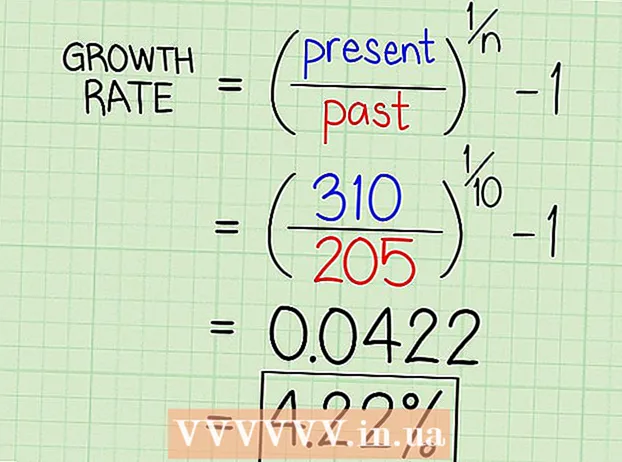Autor:
Mark Sanchez
Data Utworzenia:
3 Styczeń 2021
Data Aktualizacji:
1 Lipiec 2024

Zawartość
Edytor plików audio znany jako Audacity może być używany do tworzenia wszelkiego rodzaju plików audio i projektów audio. Audacity można nawet wykorzystać do stworzenia „mashupu” lub kompozycji z wielu utworów. Mieszanki wykorzystują fragmenty dwóch lub więcej piosenek i kompozycji użytych do stworzenia oryginalnego utworu - czasami z wybitnymi konsekwencjami. Zacznij czytać krok 1, aby stworzyć swój własny mashup z Audacity!
Kroki
 1 Zbierz próbki do swojego mashupu. Mashupy są tworzone z fragmentów różnych piosenek zwanych „samplem”. Utwory, fragmenty i ścieżki audio, których zamierzasz użyć, muszą być wyraźnie nazwane i zapisane jako pliki audio w formacie obsługiwanym przez Audacity, takim jak .wav.
1 Zbierz próbki do swojego mashupu. Mashupy są tworzone z fragmentów różnych piosenek zwanych „samplem”. Utwory, fragmenty i ścieżki audio, których zamierzasz użyć, muszą być wyraźnie nazwane i zapisane jako pliki audio w formacie obsługiwanym przez Audacity, takim jak .wav. - Upuść próbki w folderze, w którym możesz je znaleźć, gdy będziesz ich potrzebować. Pomocne może być nazwanie różnych zestawów próbek lub folderów nazwami takimi jak „perkusja”, „gitara”, „różne” itp., dzięki czemu można je szybko znaleźć i użyć.
 2 Zainstaluj Audacity na swoim komputerze. Ten darmowy program można łatwo zainstalować, pobierając plik instalacyjny z http://audacity.sourceforge.net/ lub z wielu innych źródeł. Jeśli nie masz pewności, jak pobrać i zainstalować Audacity, zapoznaj się z sekcją poniżej, aby dowiedzieć się więcej.
2 Zainstaluj Audacity na swoim komputerze. Ten darmowy program można łatwo zainstalować, pobierając plik instalacyjny z http://audacity.sourceforge.net/ lub z wielu innych źródeł. Jeśli nie masz pewności, jak pobrać i zainstalować Audacity, zapoznaj się z sekcją poniżej, aby dowiedzieć się więcej. - Aby pobrać Audacity, skorzystaj z zaufanych witryn. Chociaż ten program jest bezpłatny, niektóre podejrzane witryny mogą dołączać do pobieranych plików wirusy lub inne złośliwe oprogramowanie.
 3 Zrzuć swoje próbki na ścieżki Audacity. Użyj kontrolek Audacity, aby zaimportować próbkę. Zobaczysz, jak pojawia się na pierwszej ścieżce Audacity jako system ruchomych linii, które reprezentują fale dźwiękowe.
3 Zrzuć swoje próbki na ścieżki Audacity. Użyj kontrolek Audacity, aby zaimportować próbkę. Zobaczysz, jak pojawia się na pierwszej ścieżce Audacity jako system ruchomych linii, które reprezentują fale dźwiękowe.  4 Dostosuj swoje próbki do długości i pozycji. Audacity wykorzystuje projekt graficzny, aby odzwierciedlić lokalizację dźwięków w pliku audio. Gdy zobaczysz swoją próbkę na ścieżce, możesz użyć myszy, aby przesunąć próbkę po ścieżce, wydłużyć i skrócić próbkę lub umieścić ją w określonym przedziale czasowym.
4 Dostosuj swoje próbki do długości i pozycji. Audacity wykorzystuje projekt graficzny, aby odzwierciedlić lokalizację dźwięków w pliku audio. Gdy zobaczysz swoją próbkę na ścieżce, możesz użyć myszy, aby przesunąć próbkę po ścieżce, wydłużyć i skrócić próbkę lub umieścić ją w określonym przedziale czasowym. - Zobacz swoją ścieżkę Audacity od lewej do prawej. Ruch dźwięku jest reprezentowany przez ścieżkę poruszającą się od lewej do prawej. Na torze można również zobaczyć znaczniki czasu, które są bardzo ważne przy rytmicznym łączeniu różnych próbek.
 5 Dodaj dodatkowe próbki do swoich ścieżek Audacity. Zacznij układać fragmenty i próbki utworów, utrzymując rytm. Stopniowo twórz dodatkowe ścieżki Audacity, które będą zawierać różne próbki dźwięków odtwarzanych jednocześnie.
5 Dodaj dodatkowe próbki do swoich ścieżek Audacity. Zacznij układać fragmenty i próbki utworów, utrzymując rytm. Stopniowo twórz dodatkowe ścieżki Audacity, które będą zawierać różne próbki dźwięków odtwarzanych jednocześnie. - Edytuj swoje trasy, aby upewnić się, że są rytmicznie kalibrowane. Na przykład, jeśli używasz sampli w odniesieniu do stałego, statycznego rytmu tła, użyj rytmu tła jako ścieżki wiodącej i „zsynchronizuj” próbki z nim, przenosząc je do miejsc na ruchomych ścieżkach, w których są zsynchronizowane.
 6 Zagraj w mashup. Po dodaniu wszystkich próbek, które chcesz, odtwórz mashup i słuchaj ewentualnych problemów. Poszukaj niezsynchronizowanych rytmów, dysonansu, przycinania i innych typowych problemów z dźwiękiem.
6 Zagraj w mashup. Po dodaniu wszystkich próbek, które chcesz, odtwórz mashup i słuchaj ewentualnych problemów. Poszukaj niezsynchronizowanych rytmów, dysonansu, przycinania i innych typowych problemów z dźwiękiem. - Miksuj swoje dźwięki. Możesz zmienić głośność określonej ścieżki Audacity, aby lepiej dopasować dźwięki.
- Zadbaj o „zabłocony” dźwięk. Jeśli otrzymasz niewyraźny dźwięk, być może zmieszałeś zbyt wiele dźwięków. Posłuchaj piosenki krytycznie i edytuj ją, jeśli to konieczne.
 7 Zapisz cały projekt Audacity. Gdy wszystko będzie gotowe, zapisz cały projekt w formatach, które mogą być odtwarzane przez odtwarzacze na twoim komputerze (.wav i .mp3 są świetne). Gratulacje! Stworzyłeś mashup, który możesz nazwać swoim własnym.
7 Zapisz cały projekt Audacity. Gdy wszystko będzie gotowe, zapisz cały projekt w formatach, które mogą być odtwarzane przez odtwarzacze na twoim komputerze (.wav i .mp3 są świetne). Gratulacje! Stworzyłeś mashup, który możesz nazwać swoim własnym.
Metoda 1 z 1: Pobieranie i instalowanie Audacity
 1 Przejdź do głównej witryny Audacity. Audacity jest całkowicie darmowy do pobrania i używania - nie musisz nawet tworzyć konta ani podawać swojego adresu e-mail. Aby pobrać Audacity ze strony jego twórców, odwiedź http://audacity.sourceforge.net/. Na stronie głównej zobaczysz duży niebieski link „Pobierz Audacity”.
1 Przejdź do głównej witryny Audacity. Audacity jest całkowicie darmowy do pobrania i używania - nie musisz nawet tworzyć konta ani podawać swojego adresu e-mail. Aby pobrać Audacity ze strony jego twórców, odwiedź http://audacity.sourceforge.net/. Na stronie głównej zobaczysz duży niebieski link „Pobierz Audacity”.  2 Jeśli nie możesz pobrać Audacity z Sourceforge, użyj dodatkowego mirrora pobierania. Jeśli z jakiegoś powodu nie możesz uzyskać dostępu do głównej strony Sourceforge, nie martw się. Nadal możesz pobrać Audacity z wielu innych witryn. Wyszukaj „Pobieranie Audacity” lub podobne słowa w swojej wyszukiwarce – powinieneś otrzymać odpowiednie wyniki. Upewnij się, że korzystasz z renomowanej, bezpiecznej witryny pobierania — uważaj na oprogramowanie reklamowe, oprogramowanie szpiegujące i oszustów.
2 Jeśli nie możesz pobrać Audacity z Sourceforge, użyj dodatkowego mirrora pobierania. Jeśli z jakiegoś powodu nie możesz uzyskać dostępu do głównej strony Sourceforge, nie martw się. Nadal możesz pobrać Audacity z wielu innych witryn. Wyszukaj „Pobieranie Audacity” lub podobne słowa w swojej wyszukiwarce – powinieneś otrzymać odpowiednie wyniki. Upewnij się, że korzystasz z renomowanej, bezpiecznej witryny pobierania — uważaj na oprogramowanie reklamowe, oprogramowanie szpiegujące i oszustów. - Jeśli nie masz pewności, czy witryna, z której pobierasz Audacity, jest bezpieczna i godna zaufania, sprawdź ją za pomocą bezpłatnego narzędzia Scam Adviser w następujący sposób:
- Wejdź na www.scamadviser.com.
- Wprowadź adres URL strony, z której pobierasz Audacity (np. www.fakewebsite.com)
- Uzyskaj bezpłatną ocenę niezawodności. Jeśli nie znajduje się w "zielonym" obszarze, nie korzystaj z tej strony.
- Jeśli nie masz pewności, czy witryna, z której pobierasz Audacity, jest bezpieczna i godna zaufania, sprawdź ją za pomocą bezpłatnego narzędzia Scam Adviser w następujący sposób:
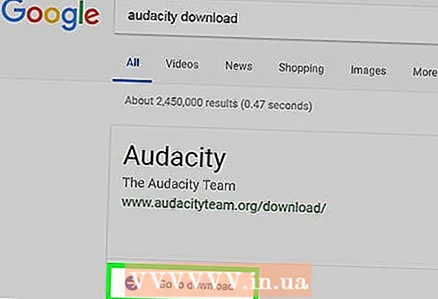 3 Pobierz Audacity. Niezależnie od tego, czy pobierasz z Sourceforge, czy z innego miejsca, proces jest zwykle dość prosty. Kliknij łącze „Pobierz”, jeśli zostaniesz o to poproszony, określ lokalizację na dysku twardym, w której chcesz zapisać plik, i poczekaj na pobranie pliku. Ten proces może się nieznacznie różnić w zależności od przeglądarki. Zobacz dalej:
3 Pobierz Audacity. Niezależnie od tego, czy pobierasz z Sourceforge, czy z innego miejsca, proces jest zwykle dość prosty. Kliknij łącze „Pobierz”, jeśli zostaniesz o to poproszony, określ lokalizację na dysku twardym, w której chcesz zapisać plik, i poczekaj na pobranie pliku. Ten proces może się nieznacznie różnić w zależności od przeglądarki. Zobacz dalej: - W przypadku przeglądarki Internet Explorer 9 powinno otworzyć się nowe okno z pobranymi plikami. Stąd możesz uruchomić plik, jeśli jeszcze tego nie zrobiłeś.
- W przypadku Firefoksa przeglądarka zapyta, czy zapisać plik, czy nie. Jeśli zdecydujesz się zapisać plik, postęp będzie wyświetlany jako mała ikona w rogu przeglądarki. Po zakończeniu pobierania kliknij tę ikonę i wybierz plik, aby go uruchomić.
- W przypadku Chrome, aby uzyskać dostęp do pliku, przejdź do panelu Preferencje, wybierz Pobrane (lub naciśnij Ctrl + J lub Command + J na Macu) i otwórz plik.
 4 Uruchom plik instalatora. Po pobraniu pliku instalacyjnego Audacity znajdź go i uruchom. Postępuj zgodnie z instrukcjami wyświetlanymi na ekranie, aby zainstalować Audacity!
4 Uruchom plik instalatora. Po pobraniu pliku instalacyjnego Audacity znajdź go i uruchom. Postępuj zgodnie z instrukcjami wyświetlanymi na ekranie, aby zainstalować Audacity!  5 Otwórz Audacity. Po zakończeniu procesu instalacji kreator instalacji pozwoli Ci otworzyć Audacity. Jeśli tego nie chcesz, odznacz pole „Otwórz Audacity”. Możesz także otworzyć Audacity w dowolnym momencie, przechodząc do lokalizacji, w której zainstalowałeś plik i klikając dwukrotnie odpowiednią ikonę.
5 Otwórz Audacity. Po zakończeniu procesu instalacji kreator instalacji pozwoli Ci otworzyć Audacity. Jeśli tego nie chcesz, odznacz pole „Otwórz Audacity”. Możesz także otworzyć Audacity w dowolnym momencie, przechodząc do lokalizacji, w której zainstalowałeś plik i klikając dwukrotnie odpowiednią ikonę.  6 Remiksuj tak, jak zapragnie twoje serce. Gratulacje! Pobrałeś i zainstalowałeś Audacity. Skorzystaj z instrukcji w powyższej sekcji, aby utworzyć swój pierwszy mashup.
6 Remiksuj tak, jak zapragnie twoje serce. Gratulacje! Pobrałeś i zainstalowałeś Audacity. Skorzystaj z instrukcji w powyższej sekcji, aby utworzyć swój pierwszy mashup.
Czego potrzebujesz
- Komputer Audacity
- Próbki cyfrowe i materiał dźwiękowy
- Muzyka, którą chcesz połączyć.